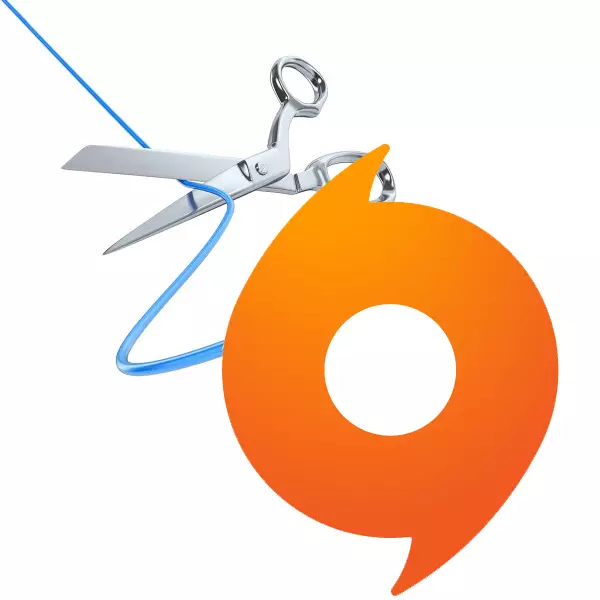
Oldukça sık, bir ya da diğeri internetle etkileşime giremediğiniz ve bunları sunucularınıza bağlandığında bir sorun bulabilirsiniz. Bazen Menşe Müşterisi ile ilgilidir. Ayrıca, kullanıcıyı sunucuya bağlanabilmeniz için bir mesajla "zevk" dedi ve bu nedenle çalışabilmelidir. Bu ruh halini bozuyor, ancak ruha girmemelisin, ancak sorunu çözmeye başla.
Origin Sunucuya Bağlan
Menşe sunucusunda, çeşitli veriler depolanır. İlk olarak, kullanıcı bilgileri ve hesabı, satın alınan bir arkadaş listesidir. İkincisi, aynı oyunlarda ilerleme konusunda veriler var. Üçüncüsü, bazı EA geliştirme ürünleri bu tür sunucular aracılığıyla veri değişimini yapabilir ve özel değil. Sonuç olarak, sunucuya bağlanmadan, sistem kullanıcının oturum açmaya çalıştığını bile öğrenemez.Genel olarak, sunucuya bağlanmanın yanı sıra birkaç ek, teknik olarak üç temel nedeni ayırır. Bütün bunlar demonte edilmelidir.
Neden 1: Kapalı bağlantı noktaları
Genellikle, bu veya diğer bilgisayar sistemleri, Menşe'nin çalıştığı ana bağlantı noktalarını engelleyerek müşterinin internet bağlantısını engelleyebilir. Bu durumda, program sunucuya bağlanamayacak ve uygun hatayı üretmek için sinirlenecektir.
Bunu yapmak için yönlendiricinizin ayarlarına gidin ve gerekli bağlantı noktalarını manuel olarak ekleyin. Ancak önce bilinmiyorsa IP numaranızı almanız gerekir. Bu numara varsa, daha sonra birkaç nokta atlanabilir.
- "Yürüt" protokolünü açmanız gerekir. Bunu "Win" + "R" kısayol tuş kombinasyonunu kullanarak veya "Servis" klasöründeki "Başlat" aracılığıyla yapabilirsiniz.
- Şimdi konsolu aramanız gerekir. Bunu yapmak için, CMD komutunu "açık" dizgiyle girmeniz gerekir.
- Daha sonra, Sistem Bağlantısı Bilgi bölümünü açmanız gerekir. Bunu yapmak için, konsoldaki IPCONFIG komutunu girin.
- Kullanıcı, kullanılan adaptörler ve ağ bağlantıları hakkında veri görebilecektir. Burada "Ana Ağ Geçidi" sütununda belirtilen IP adresine ihtiyacımız olacak.



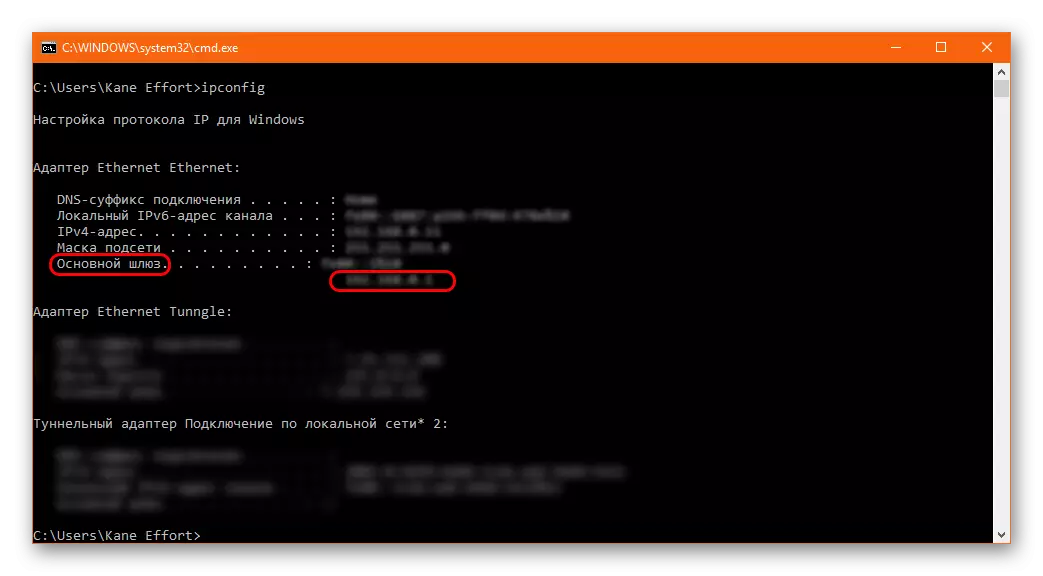
Bu numara ile yönlendirici ayarlarına gidebilirsiniz.
- Bir tarayıcı açmanız ve "https: // [IP Numarası" formatında adres çubuğuna bir bağlantı girmeniz gerekir.
- Yönlendiriciye erişmek için yetkilendirmeyi geçmeniz gereken bir sayfa açılır. Giriş ve şifre genellikle belgelerde veya özel bir etiket üzerindeki yönlendiricinizde belirtilir. Bu veriyi bulamazsanız, sağlayıcıyı aramalısınız. Girmek için veri sağlayabilir.
- Yetkilendirmeden sonra, bağlantı noktalarının açılış prosedürü, her durumda arayüz hariç tüm yönlendiriciler için aynıdır. Örneğin, Rostelecom F @ AST 1744 V4 ile olan seçenek dikkate alınacaktır.
Öncelikle "Gelişmiş" sekmesine gitmeniz gerekir. İşte "Nat" bölümünde. Sol fare düğmesine basarak kendi menünüze dağıtılmalıdır. Bundan sonra, görünen alt bölüm listesinde, bir "sanal sunucu" seçmeniz gerekir.
- İşte doldurma için özel bir form:
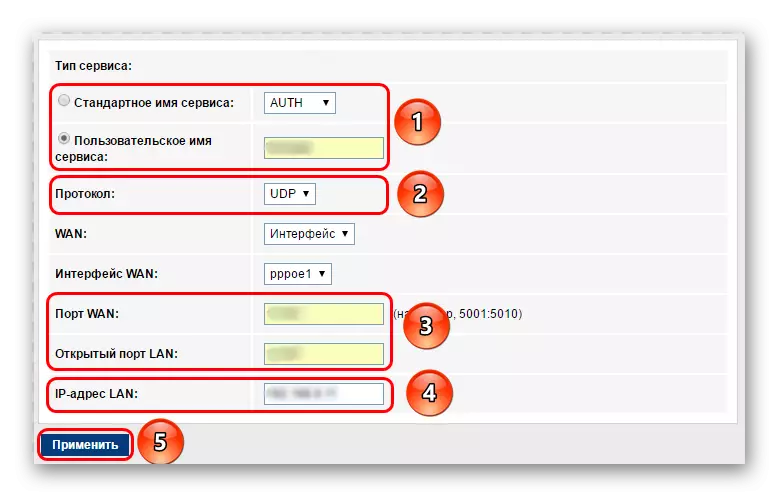
- Başlangıçta bir isim belirtmeniz gerekir. Kullanıcı seçimine kesinlikle herhangi bir olabilir.
- Daha sonra protokolü seçmeniz gerekir. Farklı kökenli bağlantı noktaları için farklı. Aşağıda daha fazla oku.
- WAN portunda ve bağlantı noktası LAN satırlarında, port numarasını girmeniz gerekir. İstediğiniz portların listesi aşağıda listelenmiştir.
- Son madde "IP Adresi LAN" dır. Bu, kişisel bir IP adresi girmenizi gerektirir. Kullanıcı tarafından bilinmiyorsa, "IPv4 adresinin" satırındaki adaptörler hakkında bilgi içeren aynı konsol penceresinden alabilirsiniz.
- Uygula düğmesini tıklayabilirsiniz.

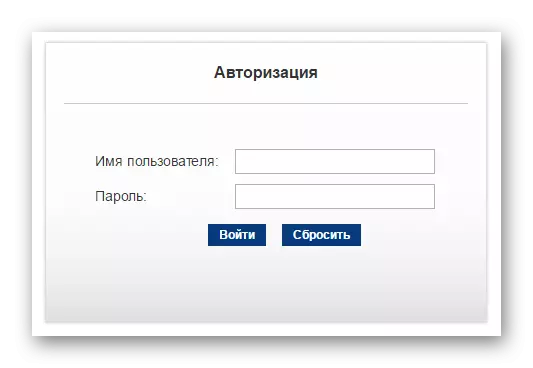

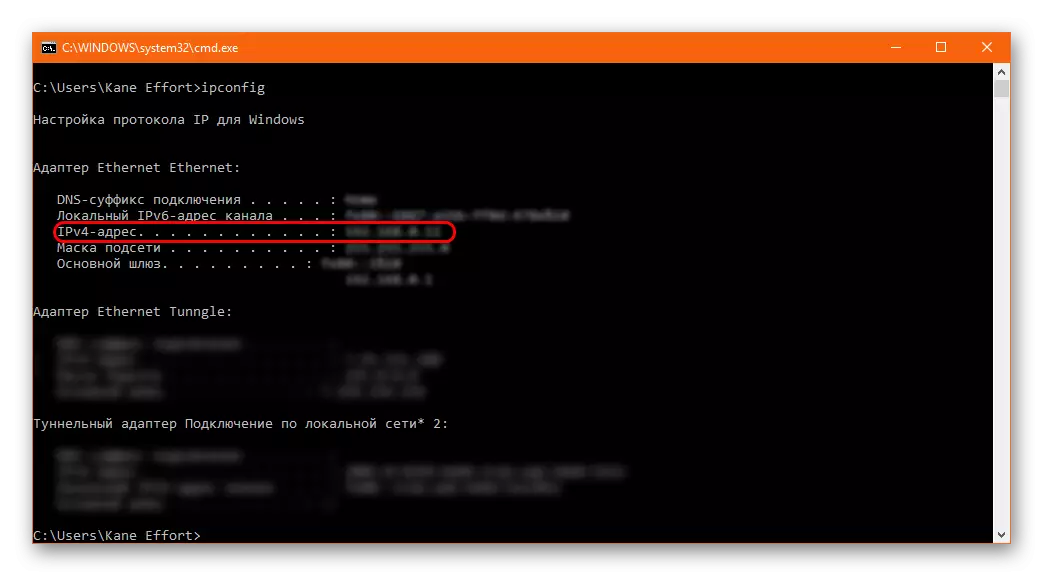
Bu prosedür aşağıdaki port numaralarının listesi ile yapılmalıdır:
- UDP protokolü için:
- 1024-1124;
- 18000;
- 29900.
- TCP protokolü için:
- 80;
- 443;
- 9960-9969;
- 1024-1124;
- 3216;
- 18000;
- 18120;
- 18060;
- 27900;
- 28910;
- 29900.
Tüm bağlantı noktaları eklendikten sonra, yönlendirici ayarları sekmesini kapatabilirsiniz. Bilgisayarı yeniden başlatmalısınız, sonra menşe sunucusuna tekrar bağlanmayı deneyin. Eğer sorun bu durumdaysa, çözülecektir.
Sebep 2: Koruma Çalışması
Bazı durumlarda, ayrı paranoid bilgisayar koruma türleri, Internet'e başlangıç istemcisinden erişme girişimlerini engelleyebilir. En sık, sistem koruması güçlendirilmiş modda çalışırsa bu durum gözlemlenebilir. Bunda, prensip olarak, internete girmeye çalışan herhangi bir süreç çok sık opal altına düşüyor.Güvenlik duvarınızın ayarlarını kontrol etmelisiniz ve istisna listesine kökeni eklemelisiniz.
Devamını oku: Antivirüsün dışlanmasına eleman ekleme
Bazı durumlarda, çatışma antivirüsünün tam olarak kaldırılması ve bir başkasına geçiş seçeneğini göz önünde bulundurabilir. Bu seçenek, sistemin dışına çıktıktan sonra bile, program bağlantısını engelleyeceğinden sonra bile yararlı olacaktır. Bazı güvenlik duvarı türleri, bir veya başka bir programa dokunmamak için sırayı görmezden gelebilir, bu nedenle korumayı kapatmayı ve kökeni başlatmayı denemeyi de denemesi önerilir.
Bu işlemden sonra, tüm malzemeler ve verilerin önbelleğe sunulması gerektiğinden, trafik akışı geçici olarak artabilir. Bu, özellikle kullanıcının düzenli olarak ziyaret ettiği siteler içindir. Ancak bu geçici bir fenomendir. Ayrıca, bağlantı kalitesi kendisi gözle görülür şekilde daha iyi hale gelecektir ve orijinal sunucuya bağlantı şimdi gerçekten bu konuda köklü ise restore edilebilecek.
Neden 4: Sunucuya kaydetme
Sunucu ile bağlantı kesintilerinin en sık nedeni. Çok sık, bağlantının erişilebildiği teknik çalışmalar yapılabilir. İşin planlandıysa, hem müşteri hem de oyunun resmi web sitesinde önceden bildiriliyorlar. İşin yapılması planlanmamışsa, mesajın başlamasından sonra resmi sitede görünür. Yani ilk şey resmi web sitesi kökenini kontrol etmelidir. Tipik olarak, iş zamanı belirtilir, ancak iş planlanmamışsa, bu tür bilgiler olmayabilir.
Ayrıca sunucular aşırı yüklendiğinde çalışmayı durdurur. Özellikle genellikle, belirli günlerde, yeni oyunların piyasaya sürülmesi sırasında, yeni oyunların serbest bırakılması sırasında, büyük satışlar sırasında (örneğin, Kara Cuma), tatillerde, oyunlardaki çeşitli paylarda vb. Tipik olarak, arızalar ölçeklerine bağlı olarak iki dakika ila birkaç güne kadar elimine edilir. Bu tür olaylarla ilgili mesajlar da menşein resmi web sitesinde görünmektedir.
Neden 5: Teknik Sorunlar
Sonunda, mengene bağlantı hatasının sunucudaki nedeni, bilgisayar bilgisayarın bir veya başka bir başarısızlığı olabilir. İşte hata oluşan en sık sık sorunlar:- Bağlantı problemleri
Genellikle, kökeni sunucuya bağlanamaz, çünkü internet bilgisayarda çalışmaz veya hiç çalışmaz.
Ağın çok yüklenmediği doğrulanmalıdır. Çok sayıda yükleme dosyası bağlantıdan çok etkilenebilir ve sonuç olarak, sistem sunucuya bağlanamayacaktır. Genellikle böyle bir problem, diğer programlarda benzer bir sonuç eşlik eder - örneğin, siteler tarayıcıda ve benzeri bir şekilde açılmaz. Gereksiz indirmeyi duraklatarak yükü azaltmak gerekir.
Ekipman sorunu da oldukça gerçektir. Bilgisayarı yeniden başlattıktan ve yük eksikliğini yeniden başlattıktan sonra, ağ yalnızca yalnızca sunuculara bağlanamaz, ancak genel olarak yönlendiriciyi ve kabloyu kontrol etmek istediğiniz bir şeyin yanı sıra sağlayıcıyı arayabilir. İnternete Wi-Fi üzerinden bağlayan bilgisayarlarda, arıza aynı zamanda sinyal alım modülünün arızalanmasına neden olabilir. Başka bir kablosuz internet ağına bağlanarak bu gerçeği kontrol etmeye çalışmalısınız.
- Düşük performans
Yüksek yükleme nedeniyle küçük bilgisayar hızı, bağlantının kalitesinde bir düşüşle dolu olabilir. Bu, özellikle hemen hemen tüm bilgisayar kaynaklarını içeren büyük modern oyunların montajı sırasında belirgindir. En parlak sorun, ortalama fiyat kategorisinin bilgisayarlarında hissedilir.
Tüm ekstra işlemleri ve görevleri durdurmalısınız, bilgisayarı yeniden başlatın, sistemi çöpten temizleyin.
Devamını oku: CCleaner kullanarak bilgisayarı nasıl temizlenir
- Virüs aktiviteleri
Bazı virüsler, farklı programlardan gelen sunuculara bağlanmayı dolaylı olarak etkileyebilir. Kural olarak, bu hedefli bir etki değildir - genellikle kötü amaçlı yazılımlar, kısmen veya tamamen engelleme ile internet bağlantısına müdahale eder. Tabii ki, Müşterinin menşe sunucusuyla iletişim kuracak.
Buradaki çözüm bir şeydir - bilgisayarı virüslere işaretleyin ve tüm sistemi temizleyin.
Devamını oku: Bilgisayarı virüslerden nasıl temizlenir
- Kablosuz Modemlerin Sorunları
Kullanıcı kablosuz internet ile ilgilenmesi durumunda, hizmetler modemler (3G ve LTE) ile mobil operatörler tarafından sağlanan, bu tür cihazlar genellikle özel programlar tarafından sunulur. İnternet ile çalışılmaması durumunda, aynı zamanda önemli sorunlar olacaktır.
Buradaki çözüm basittir. Bilgisayarı yeniden başlatmanız gerekir. Yardım etmezse, modem için programı ve sürücüyü yeniden yüklemek gerekir. Cihazı başka bir USB soketine bağlamaya çalışmak gereksiz olmayacaktır.
Ayrıca, bu tür modemleri kullanırken, hava iletişim kalitesinden çok güçlü bir şekilde etkilenir. Güçlü rüzgar, yağmur veya blizzard, sinyalin ana bölgesi dışındaki çevreselde özellikle belirgin olan sinyalin kalitesini azaltabilir. Bu gibi durumlarda, daha uygun hava koşullarını beklemek zorunda kalacak. Ancak, ekipmanı bir bütün olarak iyileştirmeye çalışmak ve mümkünse daha istikrarlı bir İnternete gidin.
Çözüm
Çoğu durumda, hala istenen sonucu sistemden başarılı bir şekilde elde etmek mümkündür ve menşei sunuculara bağlanır. Bundan sonra, arkadaşlarınızla oynamak ve iletişim kurmaktan çekinmeyin. Sonuç olarak, sadece bilgisayarınızla ilişki kurmak ve ekipmanın da çalıştığından emin olmak yeterlidir. Bu durumda, bir bağlantı hatası ile yüzleşmek nadirdir ve hatta Origin Geliştiricilerinin teknik nedenleri için.
